Windows10系统virtualbox版本与Windows不兼容的卸载方法
时间:2022-06-13 10:30:32来源:装机助理重装系统www.zhuangjizhuli.com作者:由管理员整理分享
最近有Windows10系统用户来反应,在使用电脑升级Windows10系统时,电脑突然弹窗显示
你需要关注的事项若要继续安装并保留你的Windows设置、个人文件和应用,需要注意以下事项。为何我会看见此内容?VirtualBox立即卸载此应用,因为它与Windows10不兼容。的问题,出现这种问题该如何解决呢?其实是virtualbox与Windows10不兼容,需要卸载才能够正常的升级,但在卸载的时完全找不到这款程序,对于这个问题,就来介绍一下电脑virtualbox版本与Windows不兼容的卸载的方法吧。
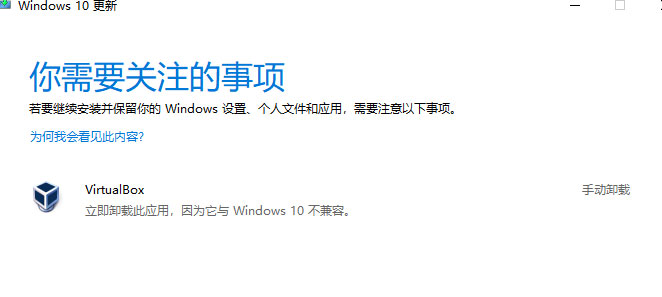
第一种方法:
1、virtualbox这个文件在C:Program Filesdnplayerext2这个位置,直接删除即可。
第二种方法:在控制面板卸载
1、首先,控制面板找到VirtualBox程序,在双击卸载或者右键选择卸载或者菜单栏选择卸载;
2、就可能会有弹窗,在确认卸载即可;
3、就会弹窗显示选择msi文件了,在点击Browse开始选择;
4、进入到准备工作中提取的文件所在的目录。因为这里有两个msi文件,并不知道选择依据(可能跟位宽有关)这里单击输入框会自动填充需要的文件的名称,在点击打开即可;
5、选择完成后就会回到控制面板的卸载界面了。可以看到已经选择完成了的文件路径。点击OK继续即可;
6、之后可能会需要授予管理员的权限才能继续进行卸载。点击Continue即可;
7、卸载完成可以看到控制面板已经没有VirtualBox了,说明已经卸载成功。
第三种方法:下载一个软件Everything(Everything是voidtools开发的一款文件搜索工具,Everything有极快的搜索速度,运行时占用的内存低)下载搜索地址:Everything(文件快速搜索工具)
1、首先,找到下载的压缩包之后解压;
2、在进入目录Everything更新windows专用版,在运行Everything.exe(如果没有显示扩展名的话,那就直接运行Everything);
3、打开第一次上面出现的空白,显示正在扫描,软件等待5-6秒;
4、在搜索框之中,搜索关键词virualbox,删除出现的所有出现东西(使用鼠标选中或者Ctrl+A键)剩余的文件不用管它,直接关闭软件;
5、最后再删除之后,对Windows10更新窗口进行刷新即可进行更新了。
第四种方法:
1、如果找不到virtualbox文件,那么也有可能是电脑安装了模拟器导致的不兼容问题,看看电脑上有什么模拟器,就直接卸载了,比如雷电模拟器什么的,统统卸载掉。
通过以上的方法即可解决电脑virtualbox版本与Windows不兼容的卸载的方法就介绍到这了,如果以后用户也遇到这样的问题,不妨按照教程去解决操作吧,希望这个教程对大家有所帮助。
你需要关注的事项若要继续安装并保留你的Windows设置、个人文件和应用,需要注意以下事项。为何我会看见此内容?VirtualBox立即卸载此应用,因为它与Windows10不兼容。的问题,出现这种问题该如何解决呢?其实是virtualbox与Windows10不兼容,需要卸载才能够正常的升级,但在卸载的时完全找不到这款程序,对于这个问题,就来介绍一下电脑virtualbox版本与Windows不兼容的卸载的方法吧。
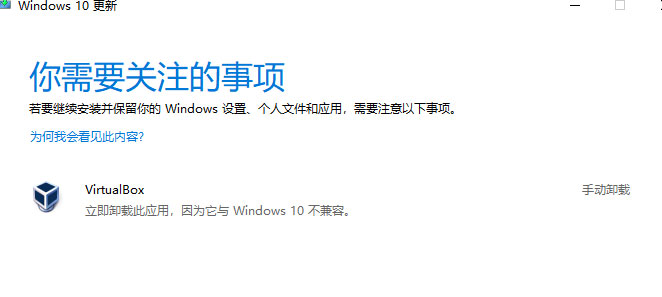
第一种方法:
1、virtualbox这个文件在C:Program Filesdnplayerext2这个位置,直接删除即可。
第二种方法:在控制面板卸载
1、首先,控制面板找到VirtualBox程序,在双击卸载或者右键选择卸载或者菜单栏选择卸载;
2、就可能会有弹窗,在确认卸载即可;
3、就会弹窗显示选择msi文件了,在点击Browse开始选择;
4、进入到准备工作中提取的文件所在的目录。因为这里有两个msi文件,并不知道选择依据(可能跟位宽有关)这里单击输入框会自动填充需要的文件的名称,在点击打开即可;
5、选择完成后就会回到控制面板的卸载界面了。可以看到已经选择完成了的文件路径。点击OK继续即可;
6、之后可能会需要授予管理员的权限才能继续进行卸载。点击Continue即可;
7、卸载完成可以看到控制面板已经没有VirtualBox了,说明已经卸载成功。
第三种方法:下载一个软件Everything(Everything是voidtools开发的一款文件搜索工具,Everything有极快的搜索速度,运行时占用的内存低)下载搜索地址:Everything(文件快速搜索工具)
1、首先,找到下载的压缩包之后解压;
2、在进入目录Everything更新windows专用版,在运行Everything.exe(如果没有显示扩展名的话,那就直接运行Everything);
3、打开第一次上面出现的空白,显示正在扫描,软件等待5-6秒;
4、在搜索框之中,搜索关键词virualbox,删除出现的所有出现东西(使用鼠标选中或者Ctrl+A键)剩余的文件不用管它,直接关闭软件;
5、最后再删除之后,对Windows10更新窗口进行刷新即可进行更新了。
第四种方法:
1、如果找不到virtualbox文件,那么也有可能是电脑安装了模拟器导致的不兼容问题,看看电脑上有什么模拟器,就直接卸载了,比如雷电模拟器什么的,统统卸载掉。
通过以上的方法即可解决电脑virtualbox版本与Windows不兼容的卸载的方法就介绍到这了,如果以后用户也遇到这样的问题,不妨按照教程去解决操作吧,希望这个教程对大家有所帮助。
分享到:
